ODBC
| Elem | Leírás |
|---|---|
| Kiadási állapot | Általános rendelkezésre állás |
| Termékek | Excel Power BI (Szemantikai modellek) Power BI (Adatfolyamok) Háló (Adatfolyam Gen2) Power Apps (Adatfolyamok) Dynamics 365 Customer Insights Analysis Services |
| Támogatott hitelesítési típusok | Adatbázis (felhasználónév/jelszó) Windows Alapértelmezett vagy egyéni |
| Függvényreferenciák dokumentációja | Odbc.DataSource Odbc.Query |
Megjegyzés
Egyes képességek egy termékben lehetnek jelen, másokat azonban az üzembehelyezési ütemezések és a gazdagépspecifikus képességek miatt.
Mielőtt hozzákezd, győződjön meg arról, hogy megfelelően konfigurálta a kapcsolatot a Windows ODBC adatforrásában Rendszergazda istratorban. A pontos folyamat itt az illesztőprogramtól függ.
- Importálás
- Speciális beállítások
- Csatlakozás ion sztring (nem hitelesítő adatok tulajdonságai)
- SQL-utasítás
- Támogatott sorcsökkentési záradékok
A kapcsolat létrehozásához hajtsa végre a következő lépéseket:
Válassza az ODBC lehetőséget az Adatok lekérése beállításban.
Az ODBC-ben válassza ki az adatforrás nevét (DSN) az Adatforrás neve (DSN) legördülő listából. Ebben a példában az SQL Server Database DSN-nevét használjuk.
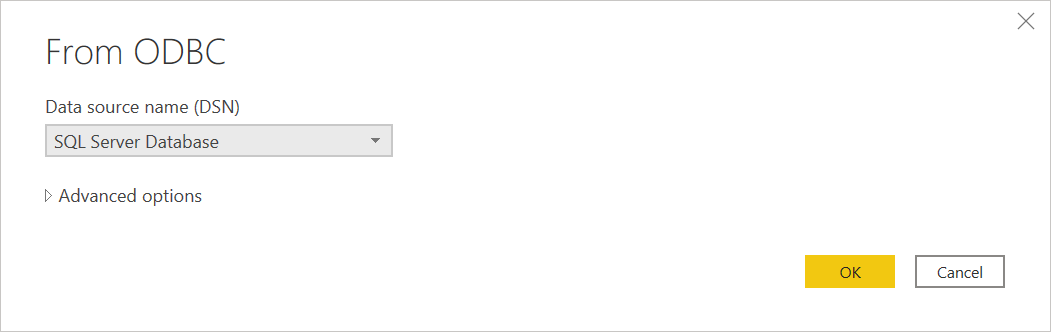
A Speciális beállítások lehetőséget választva további választható kapcsolati információkat is megadhat. További információ: Csatlakozás speciális beállítások használata
Ha végzett, válassza az OK gombot.
Ha először csatlakozik ehhez az adatbázishoz, válassza ki a hitelesítési típust, és amikor a rendszer kéri, adja meg a hitelesítő adatait.
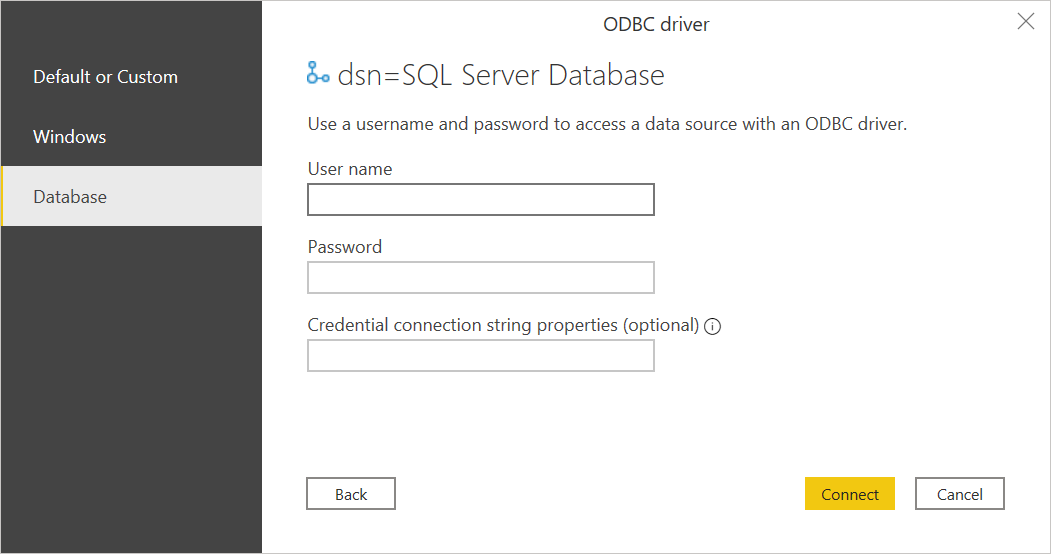
Az elérhető hitelesítési típusok a következők:
- Alapértelmezett vagy egyéni: Válassza ezt a hitelesítési típust, ha nem ad meg hitelesítő adatokat, ha felhasználónévvel és jelszóval konfigurált DSN-t használ. Vagy ha hitelesítő adatokat kell megadnia kapcsolati sztring tulajdonságokként.
- Windows: Válassza ki ezt a hitelesítési típust, ha Windows-hitelesítéssel szeretne csatlakozni. Igény szerint adja meg a szükséges kapcsolati sztring tulajdonságokat.
- Adatbázis: Ezt a hitelesítési típust választva felhasználónevet és jelszót használhat egy ODBC-illesztőprogrammal rendelkező adatforrás eléréséhez. Igény szerint adja meg a szükséges kapcsolati sztring tulajdonságokat. Ez az alapértelmezett kijelölés.
További információ: Hitelesítés adatforrással
Ha végzett, válassza a Csatlakozás.
A Kezelőben válassza ki a kívánt adatbázis-adatokat, majd válassza a Betöltés lehetőséget az adatok betöltéséhez, vagy az Adatok átalakítása lehetőséget az adatok Power Query-szerkesztő való átalakításához.
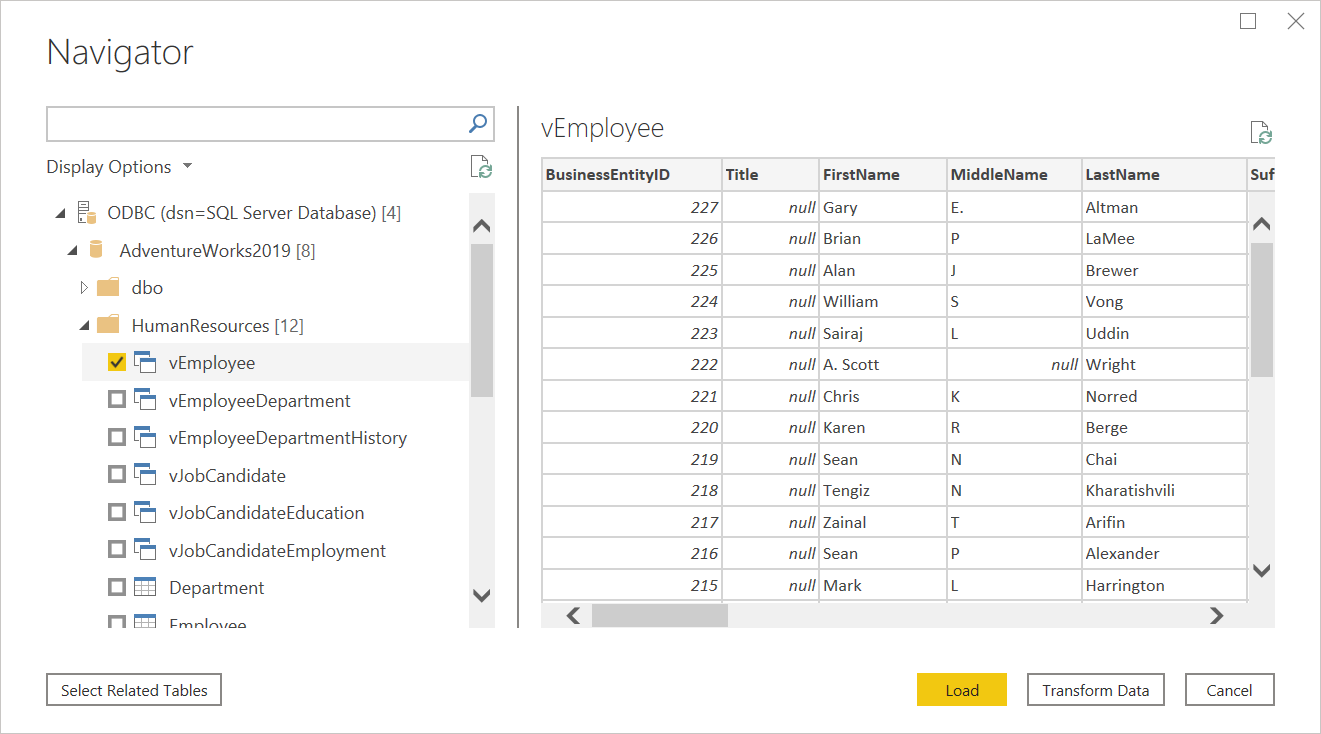
A kapcsolat létrehozásához hajtsa végre a következő lépéseket:
Az Adatforrások lapon válassza az ODBC lehetőséget.
Az ODBC lapon adja meg az ODBC-kapcsolati sztring. Az alábbi példában a kapcsolati sztring a következő:
dsn=SQL Server Database.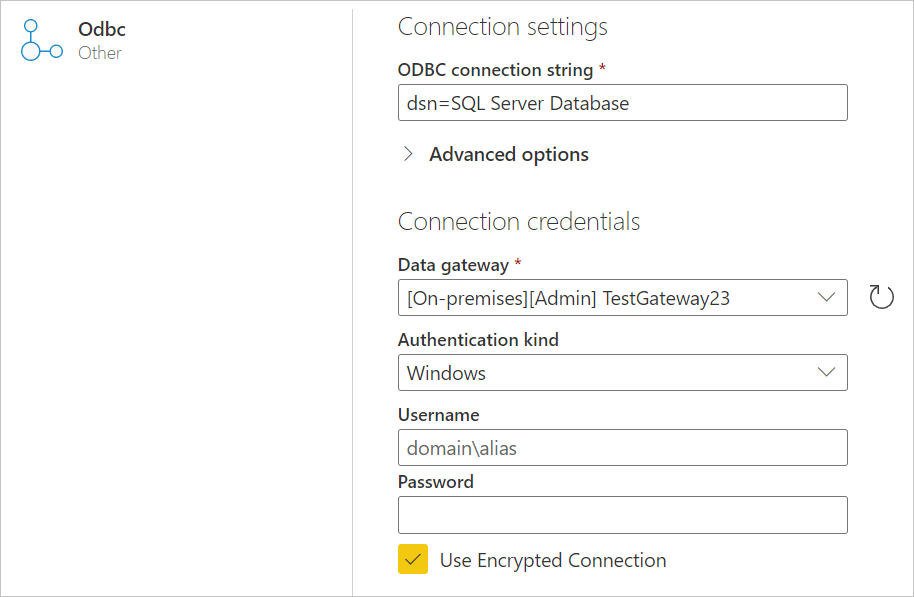
Szükség esetén válasszon ki egy helyszíni adatátjárót a Data Gatewayben.
Válassza ki a bejelentkezéshez használt hitelesítési típust, majd adja meg a hitelesítő adatait.
Válassza a Tovább lehetőséget.
A Kezelőben válassza ki a kívánt adatbázisadatokat, majd válassza az Adatok átalakítása lehetőséget az adatok Power Query-szerkesztő való átalakításának folytatásához.
A Power Query speciális beállításokat biztosít, amelyeket szükség esetén hozzáadhat a lekérdezéshez.
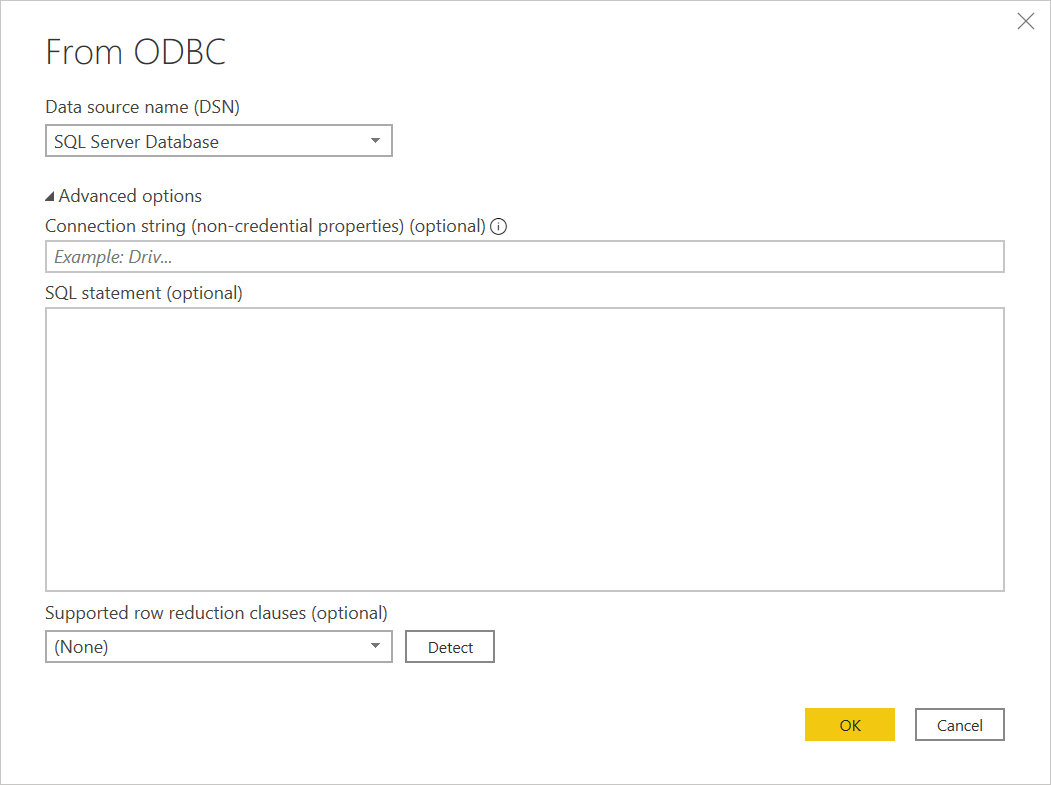
| Speciális beállítás | Leírás |
|---|---|
| Csatlakozás ion sztring (nem hitelesítő adatok tulajdonságai) | Opcionális kapcsolati sztring biztosít, amely a Power BI Desktop Adatforrásnév (DSN) kiválasztása helyett használható. Ha az adatforrás neve (DSN) értéke (Nincs), itt megadhat egy kapcsolati sztring. Például a következő kapcsolati sztring érvényesek: dsn=<myDSN> vagy driver=<myDriver;> port=<myPortNumber>; server=<myServer>; database=<myDatabase>;. A speciális karakterek feloldásához használjon { } karaktereket. A kapcsolati sztring kulcsai különböző ODBC-illesztőprogramok között változnak. Az érvényes kapcsolati sztring kapcsolatos további információkért forduljon az ODBC-illesztőprogram szolgáltatójához. |
| SQL-utasítás | Sql-utasítást biztosít az illesztőprogram képességeitől függően. Kérjen további információt a szállítótól, vagy nyissa meg az Adatok importálása adatbázisból natív adatbázis-lekérdezés használatával című témakört. |
| Támogatott sorcsökkentési záradékok | Lehetővé teszi a Table.FirstN összecsukható támogatását. Válassza az Észlelés lehetőséget a támogatott sorcsökkentési záradékok megkereséséhez, vagy válasszon az egyik legördülő menüből (TOP, LIMIT és OFF Standard kiadás T, LIMIT vagy ANSI SQL-kompatibilis). Ez a beállítás natív SQL-utasítás használatakor nem alkalmazható. Csak a Power Query Desktopban érhető el. |
Ha egy DSN van megadva az ODBC kapcsolati sztring, a DSN-specifikáció utáni attribútumok nem lesznek belefoglalva. Ha további attribútumokat szeretne használni, frissítse őket a DSN-ben, nem pedig a kapcsolati sztring.